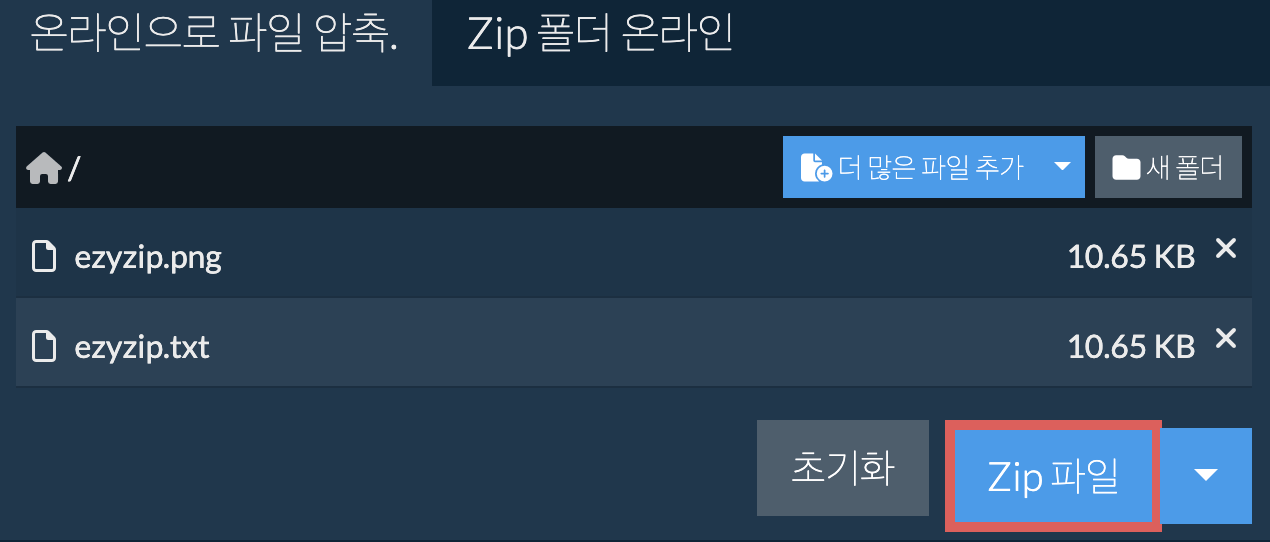아래에 압축 지침
선택한 폴더의 모든 내용(하위 폴더 및 파일 포함)이 포함된 ZIP 아카이브를 만듭니다. 폴더 버튼을 클릭하기만 하면 ezyZip이 원래 구조를 유지하면서 전체 폴더 구조를 아카이브합니다. 그런 다음 더 많은 파일과 폴더를 드래그 앤 드롭하여 추가 콘텐츠로 아카이브를 확장할 수 있습니다.
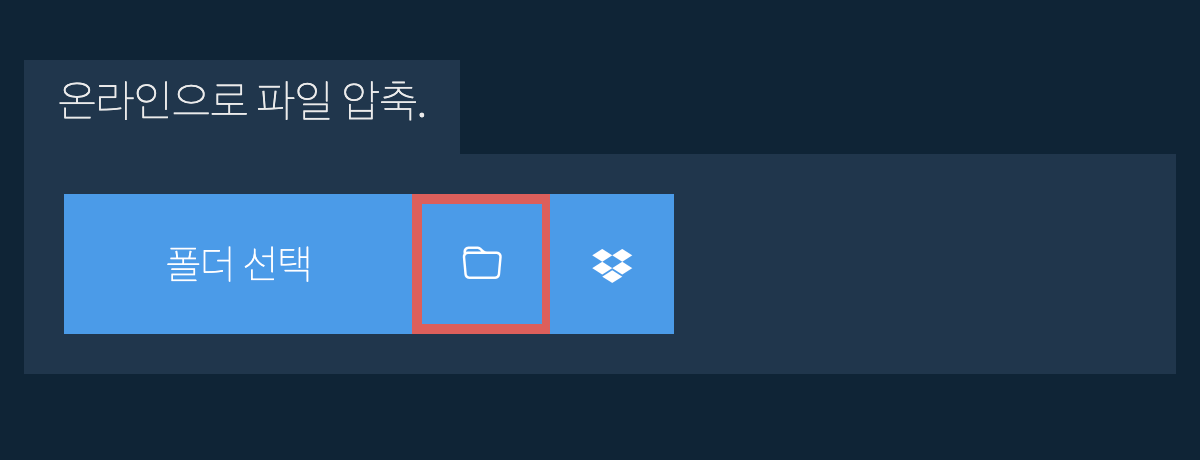
- 오른쪽 상단의 새 폴더를 클릭합니다.
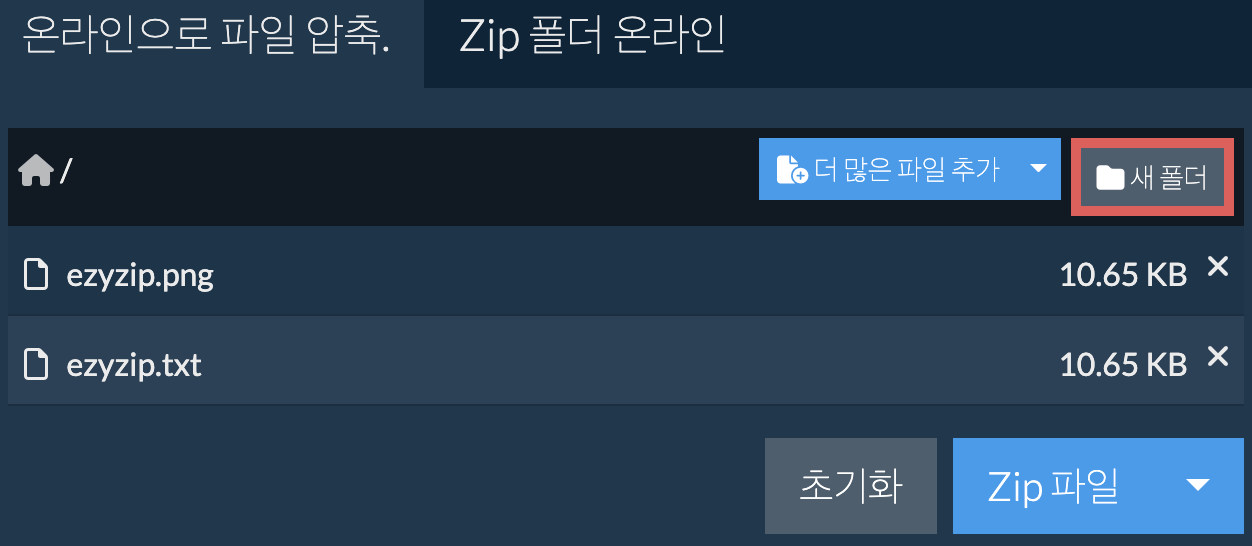
- 새 폴더에 이름을 지정하고 Enter 키를 누르거나 녹색 체크 표시를 클릭합니다.
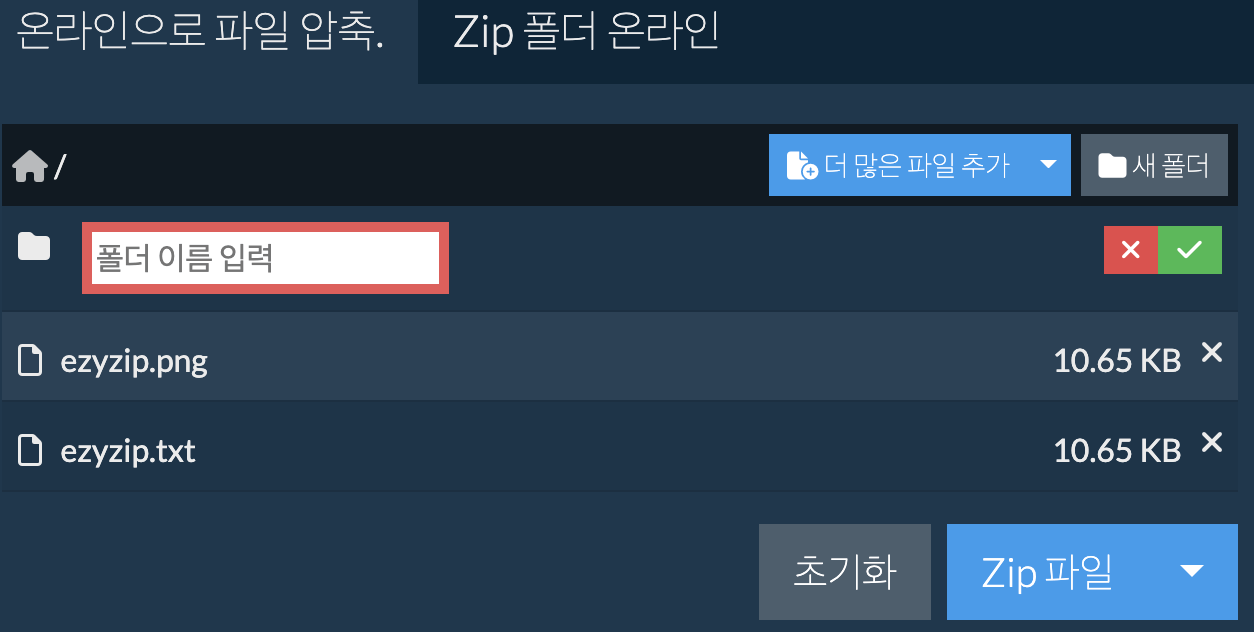
- ZIP 아카이브의 내용에 폴더를 추가합니다.
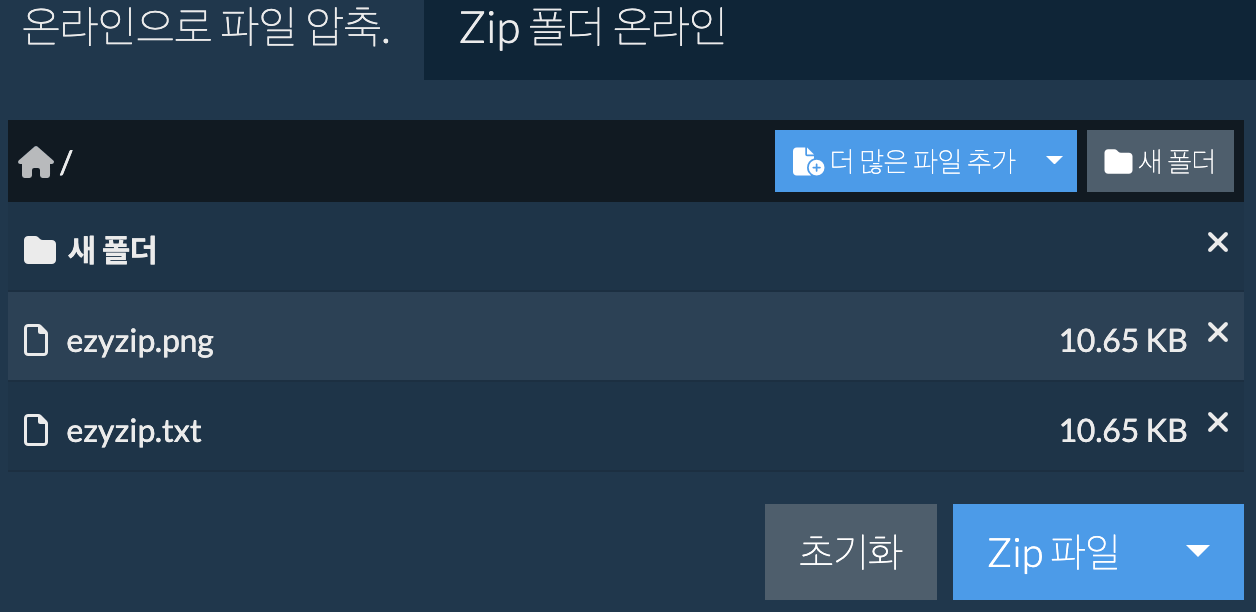
- 파일 선택기 버튼에서 () 드롭박스 로고를 클릭하세요.

- 드롭박스 파일선택기가 나타납니다. 단 한번 ezyZip에 대한 액세스 권한을 부여하셔야 합니다.
- 파일을 한번 선택하게 되면, 그것이 리스트에 나타납니다. 파일을 압축하기 위해 위에 지침 을 따르세요.
- 만들어진 ZIP파일을 드롭박스에 저장하기 위해, "ZIP 파일 저장"버튼 밑의 "드롭박스" 드롭다운을 클릭하세요. 이것을 최초로 실행하는데 권한이 필요합니다. 이 파일은 /Apps/ezyZip 폴더에 저장됩니다.
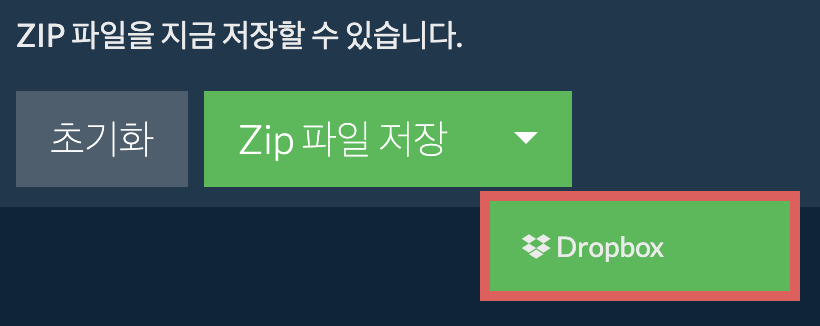
ezyZip은 최신 브라우저를 실행 할 수 있는 모든 OS를 지원합니다. Windows, MacOS, Linux (예: Ubuntu, Mint, Debian), Android, ChromeOS (Chromebook),iOS (iPhone, iPad 및 iPod Touch)에서 작동되도록 테스트 했습니다.
일반적으로 사용되는 브라우저 중 하나 또는 별도의 최신 버전을 사용 하고 있는 지 확인 하세요. (예 : Chrome, Firefox, Safari, Opera).
일반적으로 사용되는 브라우저 중 하나 또는 별도의 최신 버전을 사용 하고 있는 지 확인 하세요. (예 : Chrome, Firefox, Safari, Opera).
zip 확장자는 단일 압축 파일에 파일 및 디렉토리 모음을 저장하기 위해 인터넷에서 사용되는 가장 일반적인 아카이브 형식입니다. 이 압축 파일은 사용자 간에 쉽게 공유할 수 있습니다. (예 : 이메일) Zip 유틸리티 프로그램으로 파일을 열면 더 많은 서브 디렉토리를 포함한 디렉토리라고 생각하시면 됩니다. 무손실 알고리즘을 사용하여 데이터를 압축하므로 일부 압축 형식 (예 : mp3, jpeg)과 같은 파일 성능 저하가 없습니다. 압축 알고리즘은 다를 수 있지만 가장 일반적인 것은 DEFLATE 입니다. 표준은 새로운 알고리즘으로 지속적으로 진화하고 있으며 암호화 옵션이 정기적으로 추가 됩니다. ezyZip은 개별 파일 압축, 압축 폴더 생성, 압축 파일 추출 또는 파일 변환을 포함하여 압축 파일을 조작하는 다양한 옵션을 제공합니다.
ezyZip은 파일을 압축 저장해드리는 온라인 파일 압축(Zip)/압축해제 도구입니다. 압축해제 역시 지원하며, 압축된 Zip 파일을 압축해제해드립니다.
종래의 온라인 압축/압축해제 도구와는 다르게, ezyZip은 파일을 서버에 업로드/다운로드할 필요가 없습니다. 본 도구는 브라우저 내에서 HTML5/자바스크립트 기반으로 동작하기 때문에, 다른 유사 압축/압축해제 도구에 비해 훨씬 빠르게 수행됩니다.
필요에 맞는 도구를 선택하는 데 도움이 되는 기능 차이를 빠르게 알아보세요.
| 기능 | ezyZip | 다른 온라인 도구 |
|---|---|---|
| 소프트웨어 설치 | 소프트웨어 불필요 | 소프트웨어 불필요 |
| 처리 위치 | 브라우저에서 로컬 처리 | 서버로 업로드 |
| 개인정보 보호 및 보안 | 파일이 기기에 남음 | 파일이 타사 서버로 업로드됨 |
| 처리 속도 | 즉시 (업로드 없음) | 인터넷 속도에 따라 다름 |
| 등록 필요 | 필요 없음 | 큰 파일에 자주 필요 |
| 오프라인 작동 | 예 (페이지 로드 후) | 아니오 |
| 지원 형식 | 40개 이상의 형식 | 보통 5-10개 형식 |
| 비용 | 완전 무료 | 프리미엄 (유료 기능) |
| 설립 | 2009년부터 (15년 이상) | 최근, 생겼다 사라짐 |


![파일을 압축하는 방법 (Zip) 🐵 [ 진행방법 ]](https://img.youtube.com/vi/2EDKazWhfbY/hqdefault.jpg)